Poważna awaria Google'a - przestaje działać na telefonach. Jak to naprawić?
„Google wciąż przestaje działać” - jeżeli na swoim smartfonie widzisz taki komunikat, nie jesteś sam. To nowy błąd, który dotknął dużą część użytkowników.
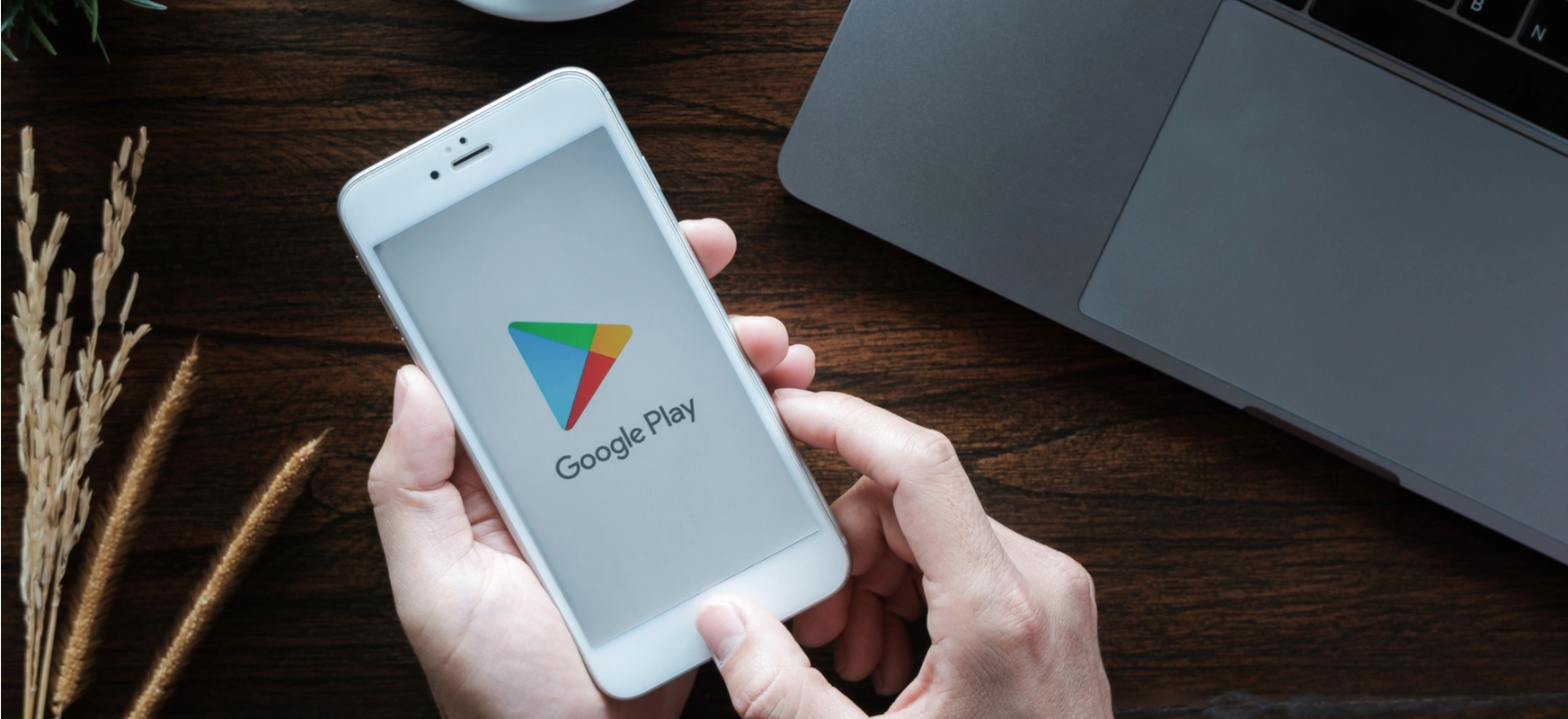
Od wtorkowego poranka użytkownicy smartfonów z Androidem zgłaszają irytujący błąd. Smartfon wyświetla ekran „Google wciąż przestaje działać”, z którym niewiele da się zrobić. Powiadomienie po zamknięciu powraca. Pojawia się na chwilę, znika, potem znów pojawia - i tak w kółko. O dużej awaryjności użytkownicy informują choćby na popularnej stronie Down Detector.
Nie wiadomo nawet, co jest przyczyną problemu, ale wygląda na to, że to chwilowy problem w działaniu. Jest jednak sposób, by nie czekać na ruch Google’a i samemu tymczasowo naprawić problem.
„Google wciąż przestaje działać” - jak usunąć ten komunikat?
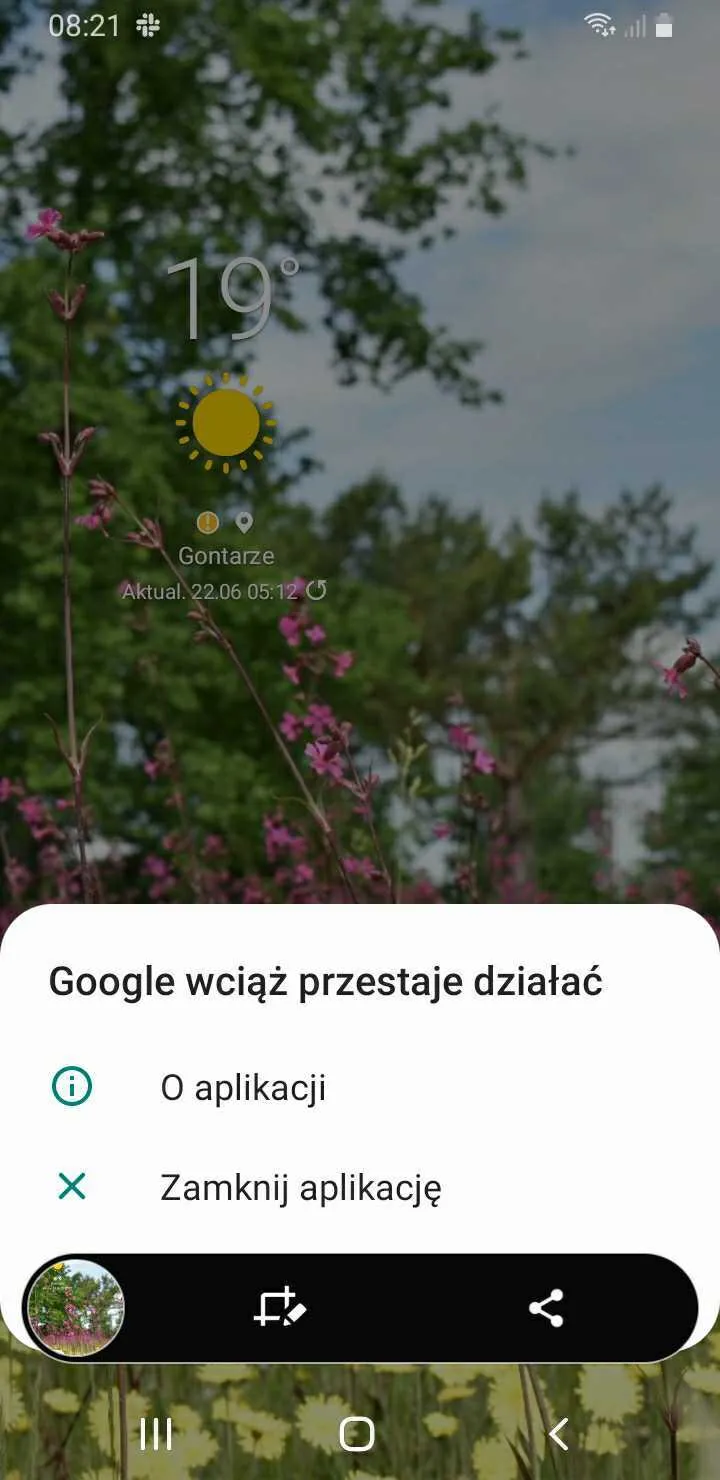
Komunikat brzmi lakonicznie, ale wygląda na to, że winowajcą jest aplikacja Google na smartfonie. Powiadomienie usuniemy, jeśli zaktualizujemy lub usuniemy tę aplikację. W tym celu należy otworzyć sklep Google Play, a następnie wyszukać w nim aplikację „Google”. Pojawią się dwie opcje: odinstaluj lub aktualizuj. Nasze testy wykazały, że każdy wybór naprawi problem. Jeżeli nie chcesz porzucać aplikacji Google, lepszym wyborem będzie aktualizacja.
Zaktualizuj też pozostałe aplikacje
Jeśli jesteś już w sklepie Google Play, warto zaktualizować pozostałe aplikacje. W tym celu kliknij swój awatar widoczny po prawej stronie paska adresu i wybierz „Moje aplikacje i gry”, a następnie „Aktualizuj wszystkie”. Na liście poniżej prawdopodobnie znajdziesz kilka innych usług Google’a, które wymagają aktualizacji. Po tym kroku wszystko powinno wrócić do normy.







































